¿Puedo hacer un fondo de pantalla de terminal transparente en mi escritorio?
He hecho esto en el pasado, pero no puedo recordar lo que hice.
Respuesta aceptada:
por Damien – [HowTo] Establecer terminal como fondo de pantalla transparente en su escritorio de Ubuntu
Configuración del perfil del terminal
El perfil le permite configurar cómo se comporta y se ve su Terminal.
Abre tu Terminal (Aplicaciones->Accesorios->Terminal).
Cree un nuevo perfil (Archivo->Nuevo perfil).
Establece trans como el nombre del perfil.
Bajo el General pestaña,
- desmarque la casilla "Mostrar barra de menú por defecto en nuevos terminales"
Bajo el Título y Comando pestaña
- Establecer "Título configurado dinámicamente" como "No se muestra"
Debajo del Color pestaña
- Desmarque la casilla "Usar colores del tema del sistema". Ignore el cuadro desplegable Esquemas incorporados. Seleccione el color del texto que desea que se muestre en su escritorio. Asegúrese de que no sea del mismo color que su fondo de escritorio actual
Bajo los Efectos pestaña
- Seleccione "Fondo transparente" y arrastre el control deslizante a "Ninguno"
Debajo de Desplazamiento pestaña
- En el cuadro desplegable "Barra de desplazamiento es", seleccione "deshabilitado"
Eso es todo. Haga clic en Cerrar para salir.
Configuración a través de Compiz Way
Instalar CCSM
sudo apt-get install compizconfig-settings-manager
Abra su CCSM (Sistema->Preferencias -> Configuración avanzada de efectos de escritorio).
- En Utilidad (haga clic en la opción Utilidad a la izquierda), active Regex Matching (colocando una marca en la casilla).
- Bajo Efecto , active Decoración de ventanas. Haga clic en él para entrar en su página de configuración. En el campo Ventanas de decoración, ingrese !title=trans. Haga clic en Atrás.
- Bajo la Administración de ventanas , activar Reglas de ventana y Colocar ventana
- En la página de configuración de Reglas de la ventana, ingrese title=trans en los siguientes campos 'Omitir barra de tareas', 'omitir buscapersonas', 'Abajo', 'Sticky'. 'Ventanas no redimensionables', 'Ventanas no minimizables', 'Ventana no maximizable' y 'Ventanas no cerrables'. En la pestaña de 'Reglas de tallas'. Seleccione Nuevo e ingrese lo siguiente:
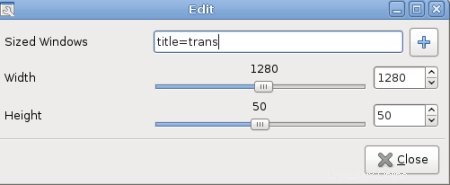
Siéntase libre de ajustar el ancho y la altura para que coincida con el tamaño de su escritorio.
- En la página de configuración de Colocar ventana, en la pestaña Colocación de ventana fija, seleccione Nuevo e ingrese lo siguiente:
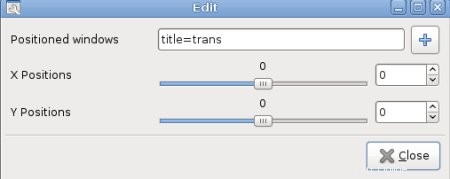
Esto arreglará la ventana en la esquina superior izquierda de su escritorio (puede usar Alt+clic con el botón izquierdo del mouse para mover la terminal)
Cierre el CCSM. Ha terminado con la configuración. Para activar el fondo de pantalla del terminal, presione Alt-F2 e ingrese el siguiente comando:
gnome-terminal -–window-with-profile=trans
Configuración a través de Devilspie (si su computadora no es compatible con Compiz)
Relacionado:Ssh:¿establecer los colores de la terminal de la máquina local para usar los de la máquina en la que ssh?Instalar devilspie
sudo apt-get install devilspie
Cree el directorio devilspie y edite el archivo de configuración.
mkdir ~/.devilspie
gedit ~/.devilspie/trans.ds
Ingrese el siguiente código dentro del editor de texto
(if
(matches (window_name) "trans")
(begin
(set_workspace 1)
(below)
(undecorate)
(skip_pager)
(skip_tasklist)
(wintype "utility")
(geometry "+0+0")
(geometry "1280x50")
)
)
y guárdelo.
Presiona Alt-F2, ingresa
devilspie
Pulsa Alt-F2 de nuevo
gnome-terminal –window-with-profile=trans
Listo.